暂未设置文章
windows 10怎么打开光盘
资讯 0
在 Windows 10 操作系统中,打开光盘是一项常见的操作,无论是安装软件、读取数据还是播放光盘中的音频或,以下是详细的步骤指南。
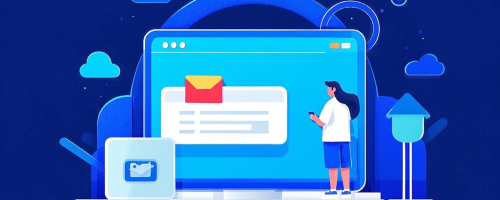
一、硬件准备
确保你的计算机配备了光盘驱动器。通常,现代的台式机和笔记本电脑都内置了光盘驱动器,但在一些轻薄型笔记本电脑或特定的办公设备中,可能会省略这一组件。如果你的电脑没有光盘驱动器,你可以考虑使用外接 USB 光盘驱动器。
二、自动播放功能(推荐)
Windows 10 具有自动播放功能,它会在检测到入光盘时自动启动相关的应用程序或显示相应的选项。以下是自动播放的设置和操作:
1. 入光盘后,等待片刻,Windows 10 通常会自动弹出一个对话框,询问你如何处理光盘。你可以选择自动播放选项,例如播放音频、安装软件或浏览文件等。
2. 如果自动播放对话框没有自动出现,你可以通过以下步骤手动打开它:
- 点击任务栏中的“文件资源管理器”图标,打开文件资源管理器窗口。
- 在文件资源管理器窗口的左侧导航栏中,点击“此电脑”。
- 在“此电脑”窗口中,你应该能够看到入的光盘图标。右键点击该光盘图标,在弹出的菜单中选择“打开”。
三、使用光盘驱动器图标
如果自动播放功能没有按照你的预期工作,或者你更倾向于手动操作,你可以通过以下步骤使用光盘驱动器图标来打开光盘:
1. 点击任务栏中的“文件资源管理器”图标,打开文件资源管理器窗口。
2. 在文件资源管理器窗口的左侧导航栏中,点击“此电脑”。
3. 在“此电脑”窗口中,你可以看到计算机的各个存储设备,包括内置的硬盘、外接的存储设备以及入的光盘驱动器。找到光盘驱动器的图标,通常它会被标记为“DVD/CD 驱动器”或类似的名称。
4. 双击光盘驱动器的图标,或者右键点击该图标并选择“打开”,Windows 10 将打开光盘的内容。
四、播放光盘中的音频或
如果光盘中包含音频或文件,你可以使用 Windows 10 中的媒体播放器来播放它们。以下是常用的媒体播放器及其操作:
1. Windows Media Player:这是 Windows 10 自带的媒体播放器,具有基本的播放功能。
- 打开光盘后,在文件资源管理器中找到音频或文件,双击即可播放。
- 如果你想使用 Windows Media Player 来播放光盘中的所有文件,可以在文件资源管理器中右键点击光盘图标,选择“播放”。
2. 其他第三方媒体播放器:如 VLC 媒体播放器、PotPlayer 等,它们通常提供更丰富的功能和更好的播放效果。
- 下载并安装你喜欢的第三方媒体播放器。
- 打开媒体播放器后,通过“文件”菜单中的“打开”选项,选择光盘中的音频或文件进行播放。
五、从光盘安装软件
如果光盘中包含安装程序,你可以通过以下步骤在 Windows 10 中安装软件:
1. 入光盘后,按照上述步骤打开光盘的内容。
2. 在光盘的根目录或特定的文件夹中,找到安装程序文件,通常以“.exe”为扩展名。
3. 双击安装程序文件,Windows 10 将启动安装向导。按照向导的提示逐步完成软件的安装过程,包括选择安装路径、接受许可协议等。
六、注意事项
1. 在入和拔出光盘时,要确保计算机处于平稳状态,避免光盘受损或计算机出现故障。
2. 光盘可能会受到污垢、划痕或损坏,这可能会影响光盘的读取和使用。如果遇到读取问题,可以尝试清洁光盘或使用其他光盘进行测试。
3. 某些光盘可能需要特定的驱动程序或软件才能正常读取和使用。如果在打开光盘时遇到问题,建议查看光盘的说明书或访问光盘制造商的网站获取相关信息。
在 Windows 10 中打开光盘是一项相对简单的操作,你可以根据自己的需求和偏好选择自动播放或手动操作的方式。无论是播放音频、观看还是安装软件,Windows 10 都提供了便捷的工具和功能来满足你的需求。
本网站部分资源来自网络,仅供大家学习参考,请与24小时之内删除 软件无法下载或下载后无法使用,请点击报错,谢谢!


























